Page 1

Model DCRM
PRŮVODCE INSTALACÍ
Page 2

Poznámky a upozornění
POZNÁMKA: POZNÁMKA označuje důležité informace, které pomáhají k lepšímu
využití počítače.
UPOZORNĚNÍ: UPOZORNĚNÍ varují před možným poškozením hardwaru nebo
ztrátou dat a obsahují pokyny, jak těmto problémům předejít.
VAROVÁNÍ: VAROVÁNÍ upozorňuje na potenciální poškození majetku a riziko
úrazu nebo smrti.
Pokud jste zakoupili počítač řady Dell™ n Series, neplatí pro vás žádný odkaz na operační systém
®
Microsoft
__________________
Změna informací bez předchozího upozornění v tomto dokumentu vyhrazena.
© 2009 Dell Inc. Všechna práva vyhrazena.
Jakékoli rozšiřování a kopírování těchto materiálů bez písemného povolení společnosti Dell Inc. je přísně zakázáno.
Obchodní známky použité v tomto textu:
jsou ochranné známky společnosti Dell Inc.;
společnosti Intel Corporation v USA a dalších zemích;
Start jsou ochranné známky nebo registrované ochranné známky společnosti Microsoft Corporation v USA a jiných
zemích.
známka vlastněná společností Bluetooth SIG, Inc. a používaná společností Dell na základě licence.
Ostatní ochranné známky a názvy mohou být v tomto dokumentu použity buď v souvislosti s organizacemi, které si
na tyto známky a názvy činí nárok, nebo s jejich produkty. Společnost Dell Inc. si nečiní nárok na jiné ochranné
známky a názvy než své vlastní.
Červenec 2009 Č. dílu PHF7P Rev. A00
Windows® uvedený v této příručce.
Dell
Blu-ray Disc
je ochranná známka společnosti Blu-ray Disc Association;
, logo
DELL, YOURS IS HERE, Studio XPS, Dell On Call a DellConnect
Intel
je registrovaná ochranná známka a
Microsoft, Windows, Windows Vista,
Core
a tlačítko
Bluetooth
je registrovaná ochranná
je ochranná známka
Windows Vista
Page 3

Obsah
Nastavení stolního
počítače Studio XPS . . . . . . . . . . . . .5
Před nastavením počítače. . . . . . . . . . .7
Připojení displeje. . . . . . . . . . . . . . . . . .8
Připojení klávesnice a myši . . . . . . . . .10
Připojení síťového
kabelu (volitelný) . . . . . . . . . . . . . . . . . 11
Připojte napájecí kabel . . . . . . . . . . . . 12
Stiskněte tlačítko
hlavního vypínače . . . . . . . . . . . . . . . .13
Nastavení systému Windows Vista . . . 13
Nastavení připojení k Internetu
(volitelné) . . . . . . . . . . . . . . . . . . . . . . 14
Používání stolního
počítače Studio XPS . . . . . . . . . . . . 16
Čelní pohled . . . . . . . . . . . . . . . . . . . . 16
Zadní pohled . . . . . . . . . . . . . . . . . . . . 19
Konektory na zadním panelu . . . . . . . . 20
Softwarové funkce. . . . . . . . . . . . . . . . 22
Dok Dell . . . . . . . . . . . . . . . . . . . . . . . 25
Odstraňování potíží . . . . . . . . . . . . . 26
Kódy pípnutí . . . . . . . . . . . . . . . . . . . . 26
Potíže se sítí . . . . . . . . . . . . . . . . . . . . 27
Problémy s napájením. . . . . . . . . . . . . 28
Potíže s pamětí . . . . . . . . . . . . . . . . . . 30
Zablokování a problémy
se softwarem. . . . . . . . . . . . . . . . . . . . 31
Použití nástrojů podpory. . . . . . . . . 33
Středisko technické podpory
společnosti Dell. . . . . . . . . . . . . . . . . . 33
Systémová hlášení . . . . . . . . . . . . . . . 34
Průvodce řešeními potíží
s hardwarem . . . . . . . . . . . . . . . . . . . .36
3
Page 4

Obsah
Diagnostický nástroj
Dell Diagnostics . . . . . . . . . . . . . . . . .37
Obnovení operačního systému . . . . 41
Obnovení systému . . . . . . . . . . . . . . .41
Klepněte na tlačítko Dell Factory
Image Restore. . . . . . . . . . . . . . . . . . . 43
Přeinstalování operačního systému . . . 45
Získání nápovědy. . . . . . . . . . . . . . . 47
Technická podpora
a služby zákazníkům . . . . . . . . . . . . . . 48
DellConnect
™
. . . . . . . . . . . . . . . . . . . 48
Služby online. . . . . . . . . . . . . . . . . . . . 49
Automatizovaná služba stavu
objednávek . . . . . . . . . . . . . . . . . . . . .50
Informace o produktech. . . . . . . . . . . . 50
Vrácení zboží za účelem záruční
opravy nebo vrácení peněz . . . . . . . . .51
Než zavoláte . . . . . . . . . . . . . . . . . . . . 52
Kontaktování společnosti Dell . . . . . . .53
4
Další informace a zdroje . . . . . . . . . 55
Specifikace . . . . . . . . . . . . . . . . . . . 57
Příloha . . . . . . . . . . . . . . . . . . . . . . . 62
Upozornění společnosti
Macrovision. . . . . . . . . . . . . . . . . . . . . 62
Rejstřík. . . . . . . . . . . . . . . . . . . . . . . 63
Page 5
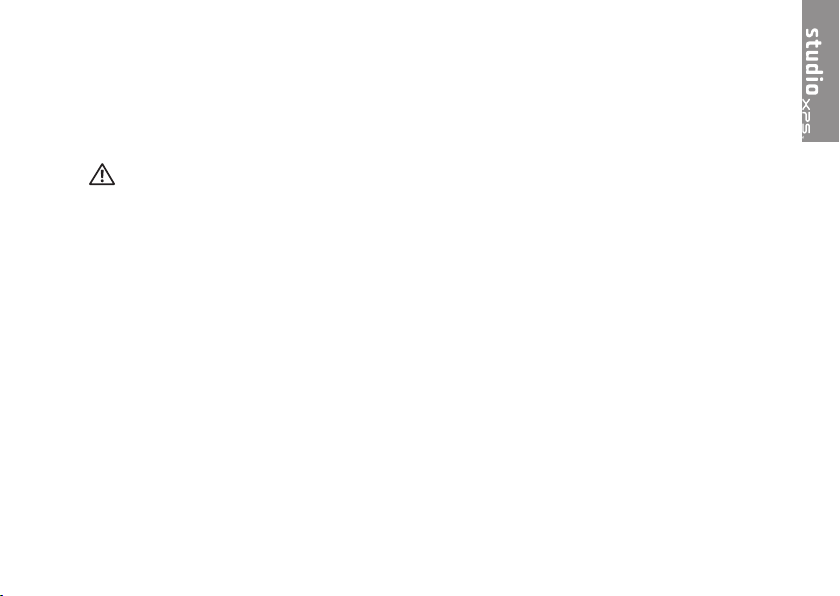
Nastavení stolního počítače Studio XPS
Tato část obsahuje informace o instalaci počítače Studio XPS™ 435T/9000 a připojení
periferních zařízení.
VAROVÁNÍ: Před zahájením jakéhokoli postupu uvedeného v této části si přečtěte
bezpečnostní informace dodané s počítačem. Další informace o nejlepších postupech
pro bezpečnost naleznete na stránce Plnění legislativních požadavků na adrese
www.dell.com/regulatory_compliance.
5
Page 6

Nastavení stolního počítače Studio XPS
WWW.DELL.COM
Service Tag: XXXXX
Express Service Code: XXX–XXX–XX
POZNÁMKA: Výrobní číslo počítače se
nachází na štítku pod panelem FlexBay
na přední straně. Tento kód použijte
k identifikaci počítače při přístupu
k webovým stránkám podpory Dell
nebo ke kontaktu technické podpory.
6
Page 7

Nastavení stolního počítače Studio XPS
Před nastavením počítače
Při umístění počítače dbejte na to, aby byl zajištěn snadný přístup ke zdroji napájení, přiměřená
ventilace a aby počítač ležel na rovném povrchu.
Omezené proudění vzduchu v okolí počítače může způsobit přehřátí počítače. Přehřátí
předejdete tak, že u zadní strany počítače ponecháte alespoň 10,2 cm volných a u všech
ostatních stran nejméně 5,1 cm. Je-li počítač zapnutý, rozhodně byste jej neměli umisťovat
do uzavřeného prostoru, jako je skříň nebo zásuvka.
7
Page 8
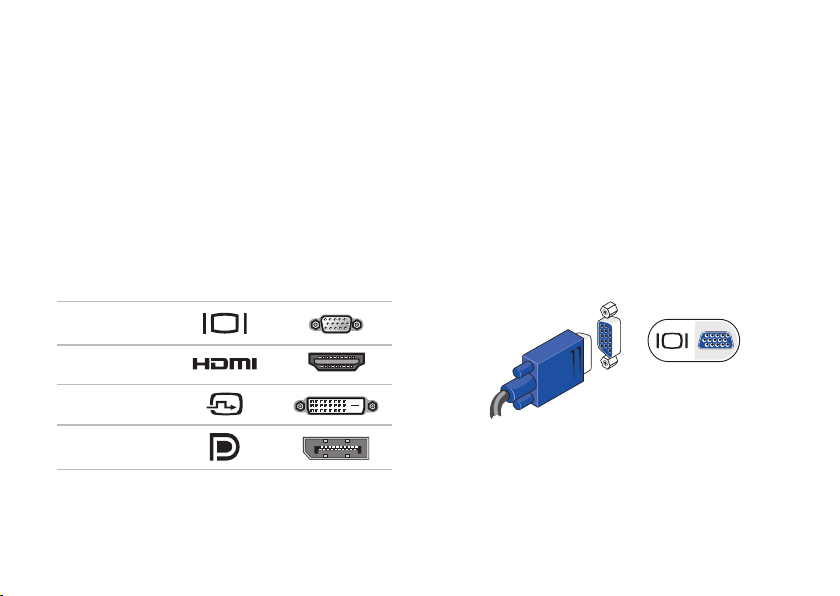
Nastavení stolního počítače Studio XPS
Připojení displeje
Počítač nemá integrovaný videokonektor.
K připojení displeje je nutné použít konektor
dostupný na grafické kartě v rozšiřujícím slotu.
Připojení videokabelu k displeji
Prohlédněte si televizor nebo monitor,
abyste zjistili, které typy konektorů jsou
dostupné. Chcete-li vybrat typ připojení,
konektory na displeji můžete rozpoznat
podle následující tabulky.
VGA
HDMI
DVI
DisplayPort
8
Připojte displej pomocí konektoru VGA, DVI,
HDMI nebo DisplayPort.
Konektor HDMI je vysoce výkonný digitální
konektor, který vede videosignál i zvukový
signál do televizí a monitorů s integrovanými
reproduktory. Konektor VGA vede pouze
videosignál pro monitory a projektory.
Připojení pomocí konektoru VGA
Připojte displej pomocí kabelu VGA (obvykle
má na obou koncích modré konektory).
Pokud počítač obsahuje konektor DVI,
použijte kabel VGA (s modrými konektory
na obou koncích) s adaptérem DVI-to-VGA
(bílý konektor).
Page 9

Adaptér DVI-to-VGA můžete zakoupit na
webových stránkách Dell na adrese
www.dell.com.
Připojení pomocí konektoru DVI
Připojte displej pomocí kabelu DVI.
Další kabely HDMI a DVI můžete zakoupit
na webových stránkách Dell na adrese
www.dell.com.
Nastavení stolního počítače Studio XPS
Připojení pomocí konektoru HDMI
Připojte displej pomocí kabelu HDMI.
Připojení pomocí konektoru
DisplayPort
Připojte displej pomocí kabelu DisplayPort.
POZNÁMKA: Nepřipojujte zařízení
zároveň ke konektorům rozhraní
DisplayPort a HDMI.
POZNÁMKA: Informace o připojení
displeje naleznete v dokumentaci
dodané s displejem.
9
Page 10

Nastavení stolního počítače Studio XPS
Připojení klávesnice a myši
Připojte klávesnici USB a myš ke konektorům
USB, které se nacházejí na zadním panelu
počítače.
10
Page 11

Připojení síťového kabelu (volitelný)
Připojení k síti není k dokončení instalace
vyžadováno. Máte-li již připojení k síti
nebo internetu, které využívá kabel (např.
širokopásmové zařízení nebo konektor
Ethernet), můžete jej připojit nyní.
POZNÁMKA: Připojení k síťovému
konektoru (konektor RJ45) je vhodné
pouze pomocí kabelu Ethernet.
Nezapojujte kabel telefonu (konektor
RJ11) do síťového konektoru.
Chcete-li připojit počítač k síťovému nebo
širokopásmovému zařízení, připojte jeden
konec síťového kabelu k síťovému portu
nebo k širokopásmovému zařízení. Připojte
druhý konec síťového kabelu k síťovému
konektoru (konektor RJ45) na zadním
panelu počítače. Ozve-li se cvaknutí, síťový
kabel je bezpečně připojen.
Nastavení stolního počítače Studio XPS
11
Page 12

Nastavení stolního počítače Studio XPS
Připojte napájecí kabel
12
Page 13

Nastavení stolního počítače Studio XPS
Stiskněte tlačítko hlavního vypínače
Nastavení systému Windows Vista
Při prvním spuštění systému Windows
®
Vista
postupujte podle pokynů na
obrazovce. Tyto kroky je nutné dodržet
a jejich vykonání může určitou dobu
trvat. Jednotlivé obrazovky vás provedou
různými procedurami, jako je přijetí licenční
smlouvy, nastavení předvoleb a nastavení
internetového připojení.
UPOZORNĚNÍ: Nepřerušujte proces
nastavení operačního systému.
V opačném případě by se váš
počítač mohl stát nepoužitelným
a bylo by nutné operační systém
opět nainstalovat.
POZNÁMKA: Doporučujeme navštívit
webové stránky podpory společnosti
Dell na adrese support.dell.com,
stáhnout a nainstalovat nejnovější
dostupný systém BIOS a ovladače pro
váš počítač.
13
Page 14

Nastavení stolního počítače Studio XPS
Nastavení připojení k Internetu (volitelné)
Chcete-li se připojit k Internetu, budete
potřebovat externí modem nebo síťové
připojení a služby poskytovatele připojení
k Internetu (ISP).
Jestliže není externí modem USB nebo adaptér
WLAN součástí vaší původní objednávky,
můžete si je zakoupit na webové stránce
společnosti Dell na adrese www.dell.com.
Nastavení připojení k internetu
pomocí kabelu
Používáte-li vytáčené připojení, připojte •
telefonní kabel k externímu modemu
USB (volitelný) a do telefonní přípojky na
stěně, předtím než provedete nastavení
připojení k internetu.
Pokud využíváte připojení prostřednictví •
modemu DSL, kabelového nebo
satelitního modemu, kontaktujte svého
poskytovatele připojení k Internetu nebo
14
operátora mobilních telefonních služeb
a vyžádejte si pokyny pro připojení.
Nastavení připojení k Internetu pomocí
kabelu dokončíte podle pokynů v části
„Nastavení připojení k internetu“ na straně 15.
Nastavení bezdrátového připojení
k internetu
POZNÁMKA: Informace o nastavení
bezdrátového směrovače naleznete
v dokumentaci dodané s tímto
směrovačem.
Aby bylo možné používat bezdrátové
připojení k internetu, je třeba nastavit
připojení k bezdrátovému směrovači.
Připojení k bezdrátovému směrovači
nastavíte následovně:
Uložte a zavřete všechny otevřené soubory 1.
a ukončete všechny spuštěné programy.
Klepněte na nabídku 2. Start
Pomocí pokynů na obrazovce dokončete 3.
nastavení.
→ Připojit k.
Page 15
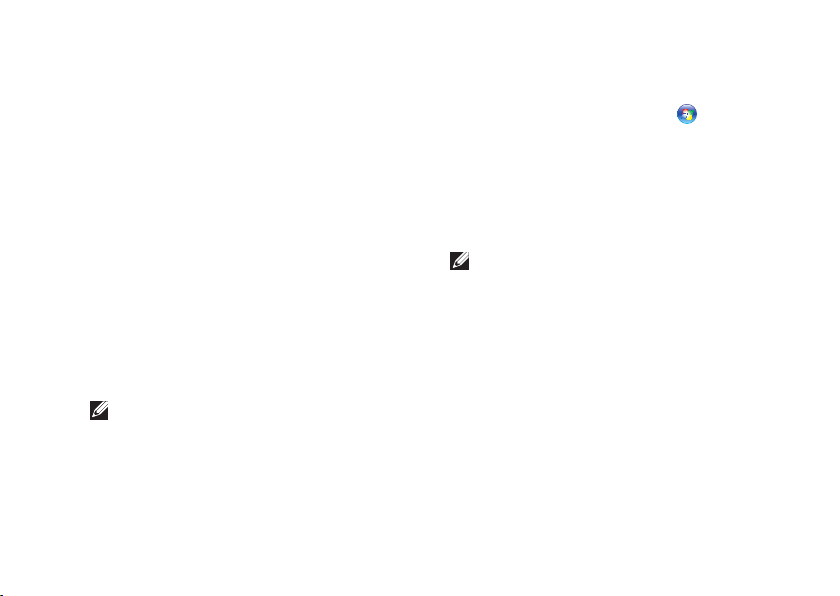
Nastavení stolního počítače Studio XPS
Nastavení připojení k internetu
Poskytovatelé služeb Internetu a jejich
nabídky se liší podle jednotlivých zemí.
Nabízené připojení k Internetu pro vaši
zemi získáte od místního poskytovatele.
Pokud se k Internetu stále nemůžete připojit,
ale v minulosti jste se již připojili úspěšně,
mohlo dojít k výpadku připojení k Internetu
ze strany poskytovatele. Obraťte se na
poskytovatele ISP a informujte se o stavu
služby nebo se pokuste o připojení později.
Připravte si informace od svého poskytovatele
služeb Internetu. Pokud nemáte poskytovatele
služeb Internetu, můžete jej získat pomocí
Průvodce připojením k Internetu.
POZNÁMKA: Následující pokyny jsou
platné pro výchozí vzhled systému
Windows, proto se mohou lišit, pokud
nastavíte v počítači Dell™ Klasický
vzhled Windows.
Uložte a zavřete všechny otevřené soubory 1.
a ukončete všechny spuštěné programy.
Klepněte na nabídku 2. Start
Ovládací panel.
Klepněte na nabídku 3. Síť a internet→
Centrum síťových připojení a sdílení→
Nastavit připojení→ Připojení k Internetu.
Zobrazí se okno Připojení k Internetu.
POZNÁMKA: Nevíte-li, který typ
připojení máte vybrat, klepněte na
položku Chci pomoci při výběru
nebo kontaktujte svého poskytovatele
připojení.
Postupujte podle pokynů na obrazovce 4.
a k dokončení nastavení systému
použijte informace o nastavení dodané
vaším poskytovatelem připojení.
→
15
Page 16

Používání stolního počítače Studio XPS
12
14
9
8
7
10
13
5
3
1
6
11
2
4
V této části jsou obsaženy informace o funkcích dostupných ve vašem stolním počítači Studio XPS™.
Čelní pohled
16
Výrobní číslo a kód expresní
1
služby (nachází se na štítku pod
panelem pozice FlexBay) — slouží
k identifikaci počítače na webových
stránkách podpory společnosti Dell
nebo při telefonátu na odbornou pomoc.
2
Panel FlexBay — slouží k zakrytí
slotů pro FlexBay.
Tlačítko pro vysunutí optické
3
jednotky — stisknutím označené
spodní části tlačítka vysunete disk.
4
Sloty pro FlexBay (2) — podporují
disketovou mechaniku, čtečku
paměťových karet nebo další pevný disk.
5
Volitelná přihrádka disku — umožňuje
připojení dodatečné optické jednotky.
Page 17

6
Optická jednotka — přehrává
a provádí záznam na disky CD, DVD
a Blu-ray standardní velikosti (12 cm).
7
Čtečka paměťových karet — nabízí
rychlý a snadný způsob zobrazení
a sdílení digitálních fotografií,
hudby a videosouborů uložených na
paměťové kartě.
Konektor USB 2.0 — slouží
8
k připojení zařízení USB, která
připojujete příležitostně, jako
například paměťové klíčenky, digitální
fotoaparáty a přehrávače MP3.
9
Indikátor aktivity pevného
disku — svítí, pokud počítač čte
nebo zapisuje data. Modré blikání
signalizuje aktivitu pevného disku.
UPOZORNĚNÍ: Chcete-li
předejít ztrátě dat, nevypínejte
počítač, pokud indikátor
aktivity pevného disku bliká.
Používání stolního počítače Studio XPS
10
Tlačítko a indikátor napájení —
při stisknutí zapne nebo vypne
napájení. Indikátor uprostřed tohoto
tlačítka označuje stav napájení:
Nesvítí • — počítač je vypnutý nebo
není napájen.
Blikající bílá • — počítač je v režimu
spánku.
Svítící bílá • — počítač je zapnutý.
Žlutě bliká • — pravděpodobně se
vyskytl problém se systémovou
deskou.
Žlutá • — pravděpodobně se vyskytl
problém se systémovou deskou
nebo zdrojem napájení.
POZNÁMKA: Více informací
o potížích s napájením naleznete
v části „Problémy s napájením“ na
straně 28.
17
Page 18

Používání stolního počítače Studio XPS
11
Zásuvka pro příslušenství —
slouží k umísťování zařízení
nebo upevňování kabelů, aby
se předcházelo nepořádku.
12
13
14
Konektory USB 2.0 (3) —
slouží k připojení zařízení USB,
která připojujete příležitostně, jako
například paměťové klíčenky, digitální
fotoaparáty a přehrávače MP3.
Vstupní konektor nebo
konektor mikrofonu — slouží
k připojení mikrofonu nebo
zvukového kabelu přivádějícího zvuk.
Konektor sluchátek — slouží
k připojení sluchátek.
POZNÁMKA: Chcete-li připojit
napájený reproduktor nebo zvukový
systém, použijte výstupní zvukový
konektor nebo konektor S/PDIF na
zadní straně počítače.
18
Page 19

Používání stolního počítače Studio XPS
3
5
4
2
1
1
Zadní pohled
Slot bezpečnostního kabelu — slouží
k uzamčení bezpečnostního kabelu
sloužícího jako ochrana proti krádežím.
POZNÁMKA: Předtím, než zámek
zakoupíte, se ujistěte, že jej lze použít
s otvorem pro bezpečnostní kabel
v počítači.
2
Sloty pro rozšiřovací karty —
slouží k přístupu ke konektorům pro
nainstalované karty PCI a PCI Express.
3
Konektory na zadním panelu — do
odpovídajícího konektoru můžete
připojit zařízení USB, zvuková a nebo
jiná zařízení.
4
Konektor napájení — slouží k připojení
napájecího kabelu. Vzhled tohoto
konektoru se může lišit.
5
Indikátor zdroje napájení —
oznamuje dostupnost napájení pro
zdroj napájení.
19
Page 20

Používání stolního počítače Studio XPS
1
2
3
5 46
8
9
7
10
11
Konektory na zadním panelu
20
1
Konektor IEEE 1394 — slouží
k připojení vysokorychlostních
sériových multimediálních zařízení,
jako jsou např. videokamery.
2
Síťový konektor a indikátor —
slouží k připojení počítače k síťovému
nebo širokopásmovému zařízení.
Pokud počítač vysílá nebo přijímá data,
indikátor síťové aktivity bliká. Je-li síťový
provoz příliš vysoký, indikátor může
vypadat, jako by celou dobu svítil.
Vstupní konektor — slouží
3
k připojení záznamového nebo
přehrávacího zařízení, jako je mikrofon,
kazetový přehrávač, přehrávač disků
CD nebo videorekordér.
Zadní prostorový konektor
4
L/P — slouží k připojení
vícekanálových reproduktorů.
Page 21

Používání stolního počítače Studio XPS
Konektor středového/
5
pomocného reproduktoru — slouží
k připojení pomocného reproduktoru.
Postranní prostorový konektor
6
L/P — slouží k připojení prostorových
reproduktorů.
V počítačích se zvukovou kartou
používejte konektor na této kartě.
Konektor mikrofonu — slouží
7
k připojení mikrofonu pro vstup zvuku
do zvukového nebo telefonního
programu.
V počítačích se zvukovou kartou
používejte konektor na této kartě.
Přední výstupní konektor
8
L/P — slouží k připojení sluchátek
nebo reproduktorů se zabudovaným
zesilovačem.
V počítačích se zvukovou kartou
používejte konektor na této kartě.
Konektory USB 2.0 (4) — slouží
9
k připojení zařízení USB, jako je myš,
klávesnice, tiskárna, externí pevný
disk nebo přehrávač MP3.
10
11
Konektor eSATA — slouží
k připojení externích úložných zařízení
SATA .
Konektor S/PDIF — slouží
k připojení zesilovačů nebo televizorů
pro přenos digitálního zvuku
prostřednictvím optických digitálních
kabelů. Tento formát přenáší zvukový
signál bez nutnosti průchodu procesem
analogového převodu zvuku.
21
Page 22

Používání stolního počítače Studio XPS
Softwarové funkce
POZNÁMKA: Více informací o funkcích
popsaných v této části naleznete
v
Průvodci technologiemi Dell
nachází na vašem pevném disku, nebo na
webových stránkách podpory společnosti
Dell na adrese support.dell.com.
Produktivita a komunikace
Počítač můžete používat k tvorbě
prezentací, brožur, přání, letáků a tabulek.
Také můžete upravovat a prohlížet digitální
fotografie a obrázky. Přesný soupis
softwaru nainstalovaného v počítači
naleznete na objednávce.
Jakmile se připojíte k internetu, budete
moci prohlížet webové stránky, používat
e-mailový účet, nahrávat a stahovat
soubory atd.
22
, který se
Zábava a multimédia
Počítač můžete používat ke sledování
videa, hraní her, vytváření vlastních disků
CD a poslouchání hudby a rádia. Jednotka
pro optický disk podporuje více formátů
disků včetně disků CD, Blu-ray (pokud jsou
vybrány v době zakoupení) a disků DVD.
Můžete stahovat nebo kopírovat fotografie
a videa z přenosných zařízení, jako jsou
digitální fotoaparáty nebo mobilní telefony.
Volitelné softwarové aplikace vám umožní
spravovat a vytvářet hudební a video
soubory, které lze následně zaznamenávat
na disky, ukládat do přenosných zařízení,
jako jsou MP3 přehrávače nebo přenosná
herní zařízení, nebo přehrávat a sledovat
prostřednictvím připojeného televizoru,
projektoru nebo domácího kina.
Page 23
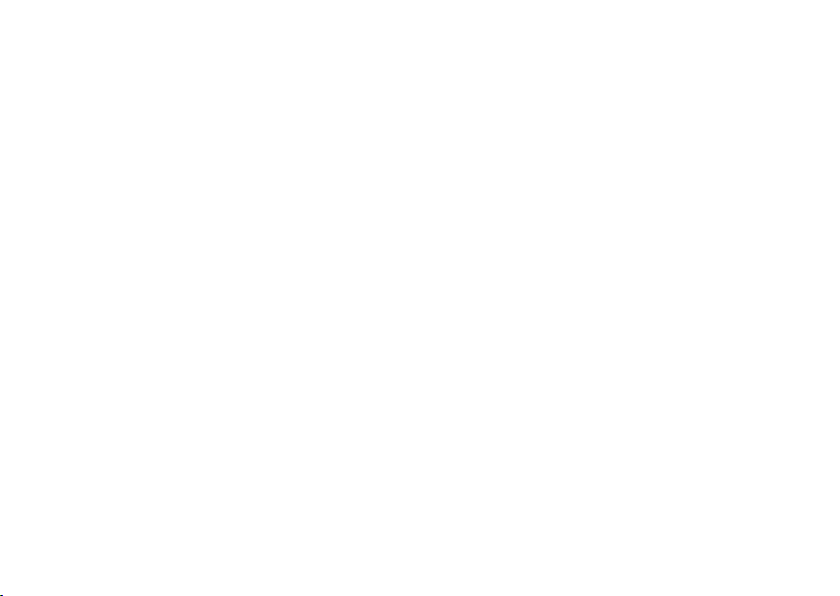
Používání stolního počítače Studio XPS
Nastavení pracovní plochy
V okně Přizpůsobit vzhled a zvuky
můžete měnit vzhled, rozlišení, tapetu,
spořič obrazovky a jiné prvky plochy.
Postup otevření okna s vlastnostmi
zobrazení:
Klepněte pravým tlačítkem do volného 1.
prostoru na pracovní ploše.
Po klepnutí na položku 2. Přizpůsobit
se otevře okno Přizpůsobit vzhled
a zvuky, kde naleznete všechny
možnosti přizpůsobení.
Nastavení možností napájení
Pro konfiguraci napájení počítače můžete
použít možnosti napájení, které jsou
součástí operačního systému. Systém
Windows Vista
možnosti:
®
nabízí následující
Rovnováha• — tato možnost poskytuje
plné napájení v případě potřeby a šetří
energii ve chvílích nečinnosti.
Úsporný režim• — tato možnost
šetří energii snížením systémového
výkonu (čímž se prodlouží doba
provozu počítače) a snížením množství
energie, kterou počítač během provozu
spotřebovává.
Vysoký výkon• — tato možnost
nabízí nejvyšší úroveň systémového
výkonu díky přizpůsobení rychlosti
procesoru vaší aktivitě a maximalizaci
systémového výkonu.
23
Page 24

Používání stolního počítače Studio XPS
Přenos informací do nového
počítače
POZNÁMKA: Následující kroky jsou
platné pro výchozí vzhled systému
Windows, proto se mohou lišit, pokud
nastavíte v počítači Dell
vzhled Windows.
Klepněte na nabídku 1. Start
Ovládací panel→ Systém a údržba→
Uvítací centrum→ Přenést soubory
a nastavení.
Pokud se zobrazí okno Řízení
uživatelských účtů, klepněte na tlačítko
Pokračovat.
Postupujte podle pokynů průvodce 2.
Migrace profilu uživatele.
24
™
Klasický
→
Zálohování dat
Data a složky uložené v počítači se
doporučuje pravidelně zálohovat. Postup
zálohování souborů:
Klepněte na nabídku 1. Start
Ovládací panel→ Systém a údržba→
Centrum zálohování a obnovení→
Zálohování souborů.
Pokud se zobrazí okno Řízení
uživatelských účtů, klepněte na tlačítko
Pokračovat.
POZNÁMKA: Určité verze systému
Windows Vista nabízí možnost zálohy
vašeho počítače.
Postupujte podle pokynů průvodce 2.
Zálohování souborů.
→
Page 25

Používání stolního počítače Studio XPS
Dok Dell
Dok Dell je skupinou ikon, které poskytují snadný přístup k často používaným aplikacím,
souborům a složkám. Dok je možné přizpůsobit:
přidáním nebo odebráním ikon,•
seskupením souvisejících ikon do kategorií,•
změnou barvy a umístění doku,•
změnou chování ikon.•
Přidání kategorie
Klepněte pravým tlačítkem myši, 1.
klepněte na položku Přidat→ Kategorie.
Zobrazí se okno Přidat/upravit kategorii.
Do pole 2. Název zadejte název kategorie.
Vyberte požadovanou ikonu kategorie 3.
v poli nabídky Vyberte obrázek:.
Klepněte na tlačítko 4. Uložit.
Přidání ikony
Přetáhněte ikonu do doku nebo na kategorii.
Odebrání kategorie nebo ikony
Klepněte pravým tlačítkem myši na 1.
kategorii nebo ikonu v doku a klepněte
na možnost Smazat zástupce nebo
Smazat kategorii.
Postupujte podle pokynů na obrazovce.2.
Přizpůsobení doku
Klepněte pravým tlačítkem na dok a klepněte 1.
na položku Rozšířená nastavení....
Vyberte požadovanou možnost 2.
přizpůsobení doku.
25
Page 26

Odstraňování potíží
Tato část popisuje řešení potíží, které
u počítače mohou nastat. Nebude-li možné
problém vyřešit pomocí následujících rad,
přejděte k části „Použití nástrojů podpory“
na straně 33 nebo k části „Kontaktování
společnosti Dell“ na straně 53.
VAROVÁNÍ: Sejmutí krytu počítače by
měl provádět pouze školený servisní
technik. Podrobné instrukce týkající
se servisu a řešení potíží naleznete
Servisní příručce
v
webové podpory společnosti Dell na
adrese support.dell.com.
VAROVÁNÍ: Předtím, než začnete
pracovat uvnitř počítače, přečtěte
si bezpečnostní informace dodané
s počítačem. Další informace
o nejlepších postupech pro bezpečnost
naleznete na stránce Plnění
legislativních požadavků na adrese
www.dell.com/regulatory_compliance.
na stránkách
26
Kódy pípnutí
Pokud monitor nemůže během startu
počítače zobrazit chyby nebo problémy, ozve
se několik pípnutí. Následující opakované
kódy pípnutí mohou pomoci s odstraňováním
potíží s počítačem.
POZNÁMKA: Informace o výměně
součástí naleznete v
webových stránkách podpory společnosti
Dell na adrese support.dell.com.
Jedno pípnutí –
součtu paměti BIOS ROM; možné selhání
základní desky
Kontaktujte společnost Dell (viz část
„Kontaktování společnosti Dell“ na straně 53).
Servisní příručce
Selhání kontrolního
na
Page 27

Odstraňování potíží
Dvě pípnutí —
Odeberte paměťové moduly, znovu •
vložte jeden a restartujte počítač.
Pokud počítač normálně nastartuje,
vložte další modul. Pokračujte, dokud
neidentifikujete vadný modul nebo znovu
nainstalujete všechny moduly bez chyby.
Je-li to možné, instalujte do počítače •
moduly stejného typu.
Pokud problém přetrvává, kontaktujte •
společnost Dell (viz část „Kontaktování
společnosti Dell“ na straně 53).
Tři pípnutí —
Kontaktujte společnost Dell (viz část
„Kontaktování společnosti Dell“ na straně 53).
Čtyři pípnutí —
z paměti RAM
Ujistěte se, že není vyžadováno vložení •
žádného speciálního paměťového modulu/
konektoru (viz
webových stránkách podpory společnosti
Dell na adrese support.dell.com).
Nebyla nalezena paměť RAM
Možná porucha základní desky
Chyba zápisu/čtení
Servisní příručka
na
Ověřte, zda instalované paměťové •
moduly jsou kompatibilní s počítačem.
Pokud problém přetrvává, kontaktujte •
společnost Dell (viz část „Kontaktování
společnosti Dell“ na straně 53).
Pět pípnutí —
Vyměňte baterii.
Šest pípnutí —
BIOS
Kontaktujte společnost Dell (viz část
„Kontaktování společnosti Dell“ na straně 53).
Chyba systémových hodin
Chyba testu modulu Video
Potíže se sítí
Bezdrátové připojení
Dojde-li ke ztrátě síťového připojení —
bezdrátový směrovač je off-line nebo je na
počítači bezdrátové připojení zakázáno.
Zkontrolujte, zda je bezdrátový směrovač •
napájen a zda je připojen ke zdroji dat
(kabelový modem nebo síťový rozbočovač).
27
Page 28

Odstraňování potíží
Obnovte připojení k bezdrátovému •
směrovači:
Uložte a zavřete všechny otevřené a.
soubory a ukončete všechny spuštěné
programy.
Klepněte na nabídku b. Start
Připojit k.
Pomocí pokynů na obrazovce c.
dokončete nastavení.
→
Připojení pomocí kabelu
Pokud připojení k sítinefunguje — kabel
je povytažený nebo poškozený.
Zkontrolujte, zda je kabel řádně •
připojený a zda není poškozený.
Podle indikátorů kvality spojení a síťové
aktivity, které jsou umístěny vedle síťového
konektoru, můžete určit, zda vaše připojení
funguje. Rozlišovány jsou následující stavy:
Žádná aktivita • — indikátor kvality spojení
i síťové aktivity je vypnutý.
28
10 Mb/s • — indikátor kvality spojení je
vypnutý a indikátor síťové aktivity bliká žlutě.
100 Mb/s • — indikátor kvality spojení
svítí zeleně a indikátor síťové aktivity
bliká žlutě.
1000 Mb/s • — indikátor kvality spojení
svítí oranžově a indikátor síťové aktivity
bliká žlutě.
POZNÁMKA: Indikátor integrity linky
vedle síťového konektoru informuje
pouze o síťovém připojení pomocí
kabelu. Tento indikátor neposkytuje
informace o stavu bezdrátového
připojení.
Problémy s napájením
Pokud kontrolka napájení nesvítí —
počítač je vypnut nebo není napájen.
Řádně připojte napájecí kabel do •
konektoru na počítači i do elektrické
zásuvky.
Page 29

Odstraňování potíží
Pokud je počítač připojen do napájecí •
rozdvojky, zkontrolujte, zda je rozdvojka
připojena do zásuvky a zda je rozdvojka
zapnuta. Vyřaďte z okruhu ochranná
(jisticí) zařízení, napájecí rozdvojky
a prodlužovací kabely a ověřte si, že bez
nich počítač řádně pracuje.
Zkontrolujte, zda řádně pracuje •
elektrická zásuvka tak, že do ní připojíte
jiné zařízení, například lampu.
Ujistěte se, že indikátor zdroje napájení na •
zadní straně počítače svítí. Je-li indikátor
vypnutý, mohl nastat problém se zdrojem
napájení nebo napájecím kabelem.
Pokud problém přetrvává, kontaktujte
společnost Dell (viz část „Kontaktování
společnosti Dell“ na straně 53).
Pokud indikátor napájení svítí bíle
a počítač nereaguje — může být příčinou
nepřipojený nebo nenapájený displej.
Ujistěte se, že je displej řádně připojen,
a následně jej vypněte a znovu zapněte.
Pokud indikátor napájení bliká bíle —
počítač je v režimu spánku. Stiskněte
klávesu na klávesnici, proveďte pohyb
pomocí myši nebo prstem na touchpadu
nebo stiskněte tlačítko napájení
a pokračujte v normální práci s počítačem.
Pokud indikátor napájení svítí žlutě — Je
možný problém se základní deskou nebo
zdrojem napájení. S žádostí o pomoc se
obraťte na společnost Dell (viz „Kontaktování
společnosti Dell“ na straně 53).
Pokud indikátor napájení bliká žlutě —
Je možný problém se základní deskou.
S žádostí o pomoc se obraťte na společnost
Dell (viz „Kontaktování společnosti Dell“ na
straně 53).
Pokud příjem signálu na počítači není
kvalitní — nevyžádaný signál ruší nebo
blokuje ostatní signály. Některé příklady
zdrojů rušení:
Napájecí prodlužovací kabely, •
prodlužovací kabely klávesnice
a prodlužovací kabely myši.
29
Page 30
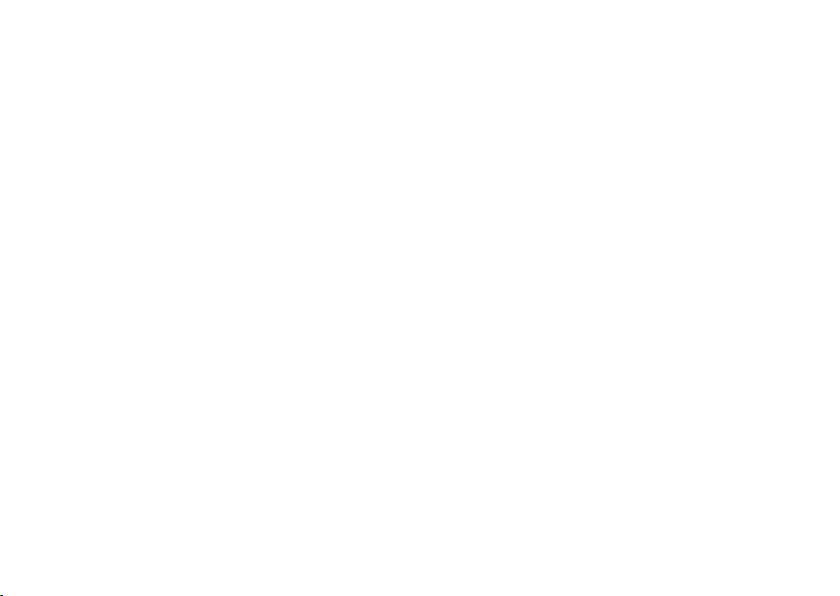
Odstraňování potíží
Příliš velký počet zařízení připojených •
do napájecí rozdvojky.
Několik napájecích rozdvojek •
připojených do stejné elektrické zásuvky.
Potíže s pamětí
Pokud se zobrazí zpráva o nedostatku
paměti —
Zkuste uložit a zavřít všechny otevřené •
soubory a ukončit spuštěné programy,
které nepoužíváte, a uvidíte, zda se
problém vyřeší.
Vyhledejte informace o minimálních •
požadavcích na systém v dokumentaci
k softwaru. V případě potřeby
nainstalujte další paměťové moduly
(viz
Servisní příručka
stránkách podpory společnosti Dell na
adrese support.dell.com).
Usaďte paměťové moduly znovu do svých •
patic (viz
webové podpory společnosti Dell na
Servisní příručka
30
na webových
na stránkách
adrese support.dell.com) a ujistěte se,
že počítač s pamětí správně komunikuje.
Pokud se setkáte s dalšími potížemi
s pamětí —
Ujistěte se, zda byly dodrženy pokyny •
pro instalaci paměťového modulu (viz
Servisní příručka
podpory společnosti Dell na adrese
support.dell.com).
Zkontrolujte, zda je paměťový modul •
kompatibilní s počítačem. Počítač
podporuje pouze paměťové moduly
DDR3. Bližší informace o typech pamětí
podporovaných počítačem naleznete
v části „Specifikace“ na straně 57.
Spusťte nástroj Dell Diagnostics (viz •
„Diagnostický nástroj Dell Diagnostics“ na
straně 37).
Usaďte paměťové moduly znovu do svých •
patic (viz
webové podpory společnosti Dell na
adrese support.dell.com) a ujistěte se,
že počítač s pamětí správně komunikuje.
Servisní příručka
na stránkách webové
na stránkách
Page 31

Odstraňování potíží
Zablokování a problémy se softwarem
Pokud se počítač nezapne — ujistěte
se, že je napájecí kabel řádně připojen
k počítači i elektrické zásuvce.
Pokud program přestane reagovat —
ukončete program:
Stiskněte kombinaci kláves <Ctrl>, 1.
<Shift> a <Esc>.
Klepněte na kartu 2. Aplikace.
Klepněte na program, který přestal 3.
reagovat.
Klepněte na tlačítko 4. Ukončit úlohu.
Pokud program opakovaně kolabuje —
zkontrolujte dokumentaci k softwaru.
V případě potřeby software odinstalujte
a znovu nainstalujte.
POZNÁMKA: Instalační instrukce
obvykle naleznete v dokumentaci
k softwaru nebo na disku CD.
Pokud počítač přestane reagovat nebo
se zobrazí modrá obrazovka —
UPOZORNĚNÍ: Pokud řádně
neukončíte operační systém, může
dojít je ztrátě dat.
Pokud není možné získat odezvu
stisknutím klávesy na klávesnici nebo
pohnutím myši, stiskněte a podržte tlačítko
napájení alespoň 8 až 10 sekund, než se
počítač vypne. Potom počítač restartujte.
31
Page 32

Odstraňování potíží
Pokud je program určen pro starší verzi
operačního systému Microsoft
®
Windows®
operating system —
Spusťte Průvodce ověřením kompatibility
programu. Průvodce kompatibilitou
programů nakonfiguruje program tak, aby
jej bylo možné spustit v prostředí, které
je podobné prostředí operačních systémů
jiných než Windows Vista.
Klepněte na nabídku 1. Start
→
Ovládací panel→ Programy→ Použití
staršího programu s touto verzí
systému Windows.
Na úvodní obrazovce klepněte na 2.
tlačítko Další.
Postupujte podle pokynů na obrazovce.3.
Pokud máte jiné potíže se softwarem —
Ihned zazálohujte soubory.•
Pevný disk a disky CD prověřte •
antivirovým softwarem.
32
Uložte a zavřete všechny otevřené •
soubory, ukončete všechny spuštěné
programy a vypněte počítač
prostřednictvím nabídky Start
.
Pokyny k odstranění problémů •
vyhledejte v dokumentaci k softwaru
nebo se obraťte na výrobce softwaru:
Přesvědčte se, zda je program –
kompatibilní s operačním systémem
nainstalovaným v počítači.
Přesvědčte se, zda počítač splňuje –
minimální požadavky na hardware,
který je nezbytný pro spuštění
softwaru. Vyhledejte informace
v dokumentaci k softwaru.
Přesvědčte se, zda je program řádně –
nainstalován a nakonfigurován.
Ověřte, zda nedochází ke konfliktu –
ovladačů zařízení s programem.
V případě potřeby software –
odinstalujte a poté jej přeinstalujte.
Page 33

Použití nástrojů podpory
Středisko technické podpory společnosti Dell
Služba podpory společnosti Dell pomáhá
vyhledávat potřebné služby, podporu
a informace týkající se vašeho systému.
Aplikaci spustíte klepnutím na ikonu
v oblasti hlavního panelu.
Úvodní stránka podpory společnosti Dell
obsahuje číslo modelu, servisní štítek,
kód expresní služby a servisní kontaktní
informace vašeho počítače.
Úvodní stránka nabízí také odkazy pro přístup k:
Samoobslužná pomoc
(řešení potíží, zabezpečení,
výkon systému, síť a Internet,
záloha a obnova a operační
systém Windows)
Upozornění (upozornění
technické podpory vztahující
se na váš počítač)
Podpora společnosti Dell
(technická podpora pomocí
nástroje DellConnect
služba zákazníkům, školení
a výukové programy,
nápověda k programu Dell
on Call s běžnými postupy
a online sken pomocí
nástroje PC CheckUp)
O vašem počítači
(dokumentace k systému,
informace o záruce,
systémové informace,
upgrady a příslušenství)
™
,
33
Page 34

Použití nástrojů podpory
Více informací o podpoře společnosti
Dell a dostupných nástrojích podpory
získáte klepnutím na kartu Služby na
adrese support.dell.com.
Systémová hlášení
Pokud v počítači dojde k problému nebo
k chybě, může se zobrazit systémové
hlášení, které vám pomůže identifikovat
příčinu a nalézt řešení problému.
POZNÁMKA: Pokud zobrazené hlášení
není uvedeno mezi následujícími
příklady, informujte se v dokumentaci
dodané k operačnímu systému nebo
programu, který v počítači pracoval při
zobrazení hlášení.
Alert! Previous attempts at booting this
system have failed at checkpoint [nnnn].
For help in resolving this problem, please
note this checkpoint and contact Dell
Technical Support ((Pozor!) Předchozí
pokusy o zavedení tohoto systému se
nezdařily v kontrolním bodě [nnnn].
34
Chcete-li požádat o pomoc při řešení
tohoto problému, poznačte si uvedené
číslo kontrolního bodu (checkpoint)
a kontaktujte technickou podporu
společnosti Dell) — počítači se třikrát
po sobě nepodařilo dokončit zaváděcí
rutinu v důsledku stejné chyby (požádejte
o radu podle pokynů na straně 53 v části
„Kontaktování společnosti Dell“).
CMOS checksum error (Chyba kontrolního
součtu paměti CMOS) — porucha základní
desky nebo vybitá baterie RTC. Je třeba
vyměnit baterii. Rady viz
na webových stránkách společnosti Dell
na adrese support.dell.com nebo část
„Kontaktování společnosti Dell“ na straně 53.
CPU fan failure (Selhání ventilátoru CPU) —
došlo k selhání ventilátoru procesoru. Je třeba
vyměnit ventilátor procesoru. Viz
příručka
na stránkách webové podpory
společnosti Dell na adrese support.dell.com.
servisní příručka
Servisní
Page 35

Použití nástrojů podpory
Hard-disk drive failure (Porucha
mechaniky pevného disku) — Možné
selhání mechaniky pevného disku během
testu HDD POST. Podporu naleznete v části
„Kontaktování společnosti Dell“ na straně 53.
Hard-disk drive read failure (Porucha
mechaniky pevného disku) — Možné
selhání mechaniky pevného disku během
testu spuštění pevného disku. Podporu
naleznete v části „Kontaktování společnosti
Dell“ na straně 53.
Keyboard failure (Chyba klávesnice) —
vyměňte klávesnici nebo zkontrolujte její
kabel, zda není uvolněný.
No boot device available (Chybí
spouštěcí zařízení) — na pevném disku
chybí spouštěcí oddíl, kabel pevného disku
je uvolněný nebo není k dispozici žádné
spouštěcí zařízení.
Pokud je spouštěcím zařízením pevný •
disk, zkontrolujte, zda jsou k němu
řádně připojeny kabely a zda je pevný
disk řádně nainstalován a nastaven jako
spouštěcí zařízení.
Zadejte nastavení počítače a zkontrolujte •
správnost zaváděcí sekvence. Viz
Servisní příručka
podpory společnosti Dell na adrese
support.dell.com.
No timer tick interrupt (Nedošlo k přerušení
časovače) — je možné, že čip na systémové
desce nefunguje zcela správně nebo došlo
k chybě základní desky. Rady viz
příručka
na webových stránkách společnosti
Dell na adrese support.dell.com nebo část
„Kontaktování společnosti Dell“ na straně 53.
USB over current error (Proudové
přetížení rozhraní USB) — odpojte zařízení
USB. Pro správnou funkci zařízení USB
je potřeba silnější napájení. Pro připojení
zařízení USB použijte externí napájecí zdroj.
Pokud je zařízení vybaveno dvěma kabely
USB, připojte oba tyto kabely.
na stránkách webové
servisní
35
Page 36

Použití nástrojů podpory
NOTICE - Hard Drive SELF MONITORING
SYSTEM has reported that a parameter
has exceeded its normal operating
range . Dell recommends that you back
up your data regularly. A parameter
out of range may or may not indicate
a potential hard drive problem
(UPOZORNĚNÍ - AUTODIAGNOSTICKÝ
SYSTÉM MONITOROVÁNÍ DISKU
nahlásil, že parametr překročil normální
provozní rozsah. Společnost Dell
doporučuje pravidelně zálohovat data.
Parametr mimo rozsah může, ale také
nemusí značit potenciální problém
pevného disku) — chyba S.M.A.R.T,
možná porucha pevného disku. Tuto funkci
lze povolit nebo zakázat v nastavení BIOSu.
Podporu naleznete v části „Kontaktování
společnosti Dell“ na straně 53.
36
Průvodce řešeními potíží s hardwarem
Pokud není zařízení při spuštění operačního
systému nalezeno nebo je nalezeno,
ale nesprávně konfigurováno, vyřešte
nekompatibilitu pomocí Poradce při potížích
s hardwarem.
Spuštění Průvodce řešeními potíží
s hardwarem:
Klepněte na nabídku 1. Start
Nápověda a podpora.
Do pole pro vyhledávání zadejte 2.
text poradce při potížích
s hardwarem a stisknutím klávesy
<Enter> spusťte vyhledávání.
Ve výsledcích hledání vyberte možnost, 3.
která nejlépe popisuje váš problém
a postupujte podle příslušných kroků.
→
Page 37

Použití nástrojů podpory
Diagnostický nástroj Dell Diagnostics
Dojde-li k problémům s počítačem, před
kontaktováním odborné pomoci společnosti
Dell proveďte kontrolu popsanou v části
„Zablokování a problémy se softwarem“ na
straně 31 a spusťte nástroj Dell Diagnostics.
Doporučujeme vám vytisknout si tyto
postupy před zahájením práce.
POZNÁMKA: Diagnostický nástroj
Dell Diagnostics lze použít pouze
u počítačů společnosti Dell.
POZNÁMKA: Disk
(Ovladače a nástroje) je doplňkový
a s tímto počítačem nemusel být dodán.
Viz také kapitola Program Nastavení
systému v
uvedeny informace o konfiguraci počítače,
a zajistěte, že zařízení, které chcete
otestovat, se zobrazuje v programu
Nastavení systému a je aktivní.
Servisní příručce
Drivers and Utilities
, kde jsou
Spusťte nástroj Dell Diagnostics z pevného
disku nebo z disku
(Ovladače a nástroje).
Drivers and Utilities
Spuštění nástroje Dell Diagnostics
z pevného disku
Diagnostický nástroj Dell Diagnostics je
umístěn ve skrytém oddílu diagnostického
nástroje na pevném disku.
POZNÁMKA: Pokud se na obrazovce
počítače nezobrazuje žádný obraz,
získáte informace v části „Kontaktování
společnosti Dell“ na straně 53.
Zkontrolujte, zda je počítač připojen 1.
k elektrické zásuvce a zda je tato
zásuvka funkční.
Zapněte (nebo restartujte) počítač.2.
Ihned po zobrazení loga DELL3. ™ stiskněte
klávesu <F12>. V nabídce po spuštění
vyberte možnost Diagnostics (Diagnostika)
a stiskněte klávesu <Enter>.
37
Page 38

Použití nástrojů podpory
V některých počítačích tak vyvoláte
kontrolu systému před zavedením (PSA,
Pre-Boot System Assessment).
POZNÁMKA: Pokud čekáte příliš
dlouho a objeví se logo operačního
systému, počkejte, dokud se nezobrazí
plocha Microsoft
®
Windows®. Teprve
poté vypněte počítač a zkuste to znovu.
POZNÁMKA: Jestliže se zobrazí
zpráva, že nelze nalézt žádný oddíl
s diagnostickými nástroji, spusťte
nástroj Dell Diagnostics z disku
and Utilities
(Ovladače a nástroje).
Drivers
Pokud byla vyvolána kontrola PSA:
Kontrola PSA spustí testování.a.
Pokud bude kontrola PSA dokončena b.
úspěšně, zobrazí se následující zpráva:
„No problems have been found
with this system so far. Do
you want to run the remaining
memory tests? This will take
about 30 minutes or more.
38
Do you want to continue?
(V počítači nebyly nalezeny žádné
problémy. Chcete spustit i ostatní testy
paměti? Mohou trvat déle než 30 minut.
Pokračovat?) (Recommended)
(Doporučeno).“
Pokud se vyskytují potíže s pamětí, c.
stiskněte klávesu <y>. V opačném
případě stiskněte <n>.
Zobrazí se následující zpráva:
„Booting Dell Diagnostic
Utility Partition. Press any
key to continue. (Spouštění
systému z oddílu s nástrojem
Dell Diagnostic Utility. Pokračujte
stisknutím libovolné klávesy.)“
Stiskem libovolné klávesy přejděte na d.
okno s výběrem možnosti.
Pokud nebyla vyvolána kontrola PSA:
Stiskem libovolné klávesy spusťte nástroj
Dell Diagnostic z oddílu diagnostického
nástroje na pevném disku a přejděte k oknu
s výběrem možností.
Page 39

Použití nástrojů podpory
4. Vyberte test, který chcete spustit.
Pokud na problém narazíte během testu, 5.
zobrazí se hlášení s chybovým kódem
a popisem daného problému. Chybový
kód a popis problému zapište a přejděte
k části „Kontaktování společnosti Dell“
na straně 53.
POZNÁMKA: Servisní označení
počítače se nachází v horní části
obrazovky při každém testu. Když se
obrátíte na společnost Dell, pracovníci
technické podpory budou servisní
označení požadovat.
Po dokončení testu obrazovku s testem 6.
zavřete a vraťte se zpět na okno
s výběrem možnosti.
Pokud chcete nástroj Dell Diagnostic
ukončit a počítač restartovat, klepněte
na tlačítko Konec.
Spuštění nástroje Dell Diagnostics
z disku Drivers and Utilities
(Ovladače a nástroje)
Vložte disk 1.
(Ovladače a nástroje).
Vypněte a restartujte počítač.2.
Ihned po zobrazení loga DELL stiskněte
klávesu <F12>.
POZNÁMKA: Pokud čekáte příliš
dlouho a objeví se logo operačního
systému, počkejte, dokud se nezobrazí
plocha Microsoft
poté vypněte počítač a zkuste to znovu.
POZNÁMKA: Další kroky změní
jednorázově zaváděcí sekvenci. Při
příštím spuštění se systém spustí
podle zařízení uvedených v instalačním
programu systému.
Když se zobrazí seznam zařízení 3.
k zavedení, vyberte položku CD/DVD/
CD-RW a stiskněte klávesu <Enter>.
Drivers and Utilities
®
Windows®. Teprve
39
Page 40

Použití nástrojů podpory
V zobrazené nabídce vyberte položku 4.
Boot from CD-ROM (Spustit z jednotky
CD-ROM) a stiskněte klávesu <Enter>.
Zadáním číslovky 5. 1 spustíte nabídku
CD. Následně pokračujte stiskem
klávesy <Enter>.
Z očíslovaného seznamu zvolte položku 6.
Run the 32 Bit Dell Diagnostics
(Spustit 32bitový nástroj Dell
Diagnostics). Je-li v seznamu uvedeno
několik verzí, zvolte verzi odpovídající
pro daný počítač.
Vyberte test, který chcete spustit.7.
Pokud na problém narazíte během 8.
testu, zobrazí se hlášení s chybovým
kódem a popisem daného problému.
Chybový kód a popis problému zapište
a obraťte se na společnost Dell (viz
část „Kontaktování společnosti Dell“ na
straně 53).
40
POZNÁMKA: Servisní označení
počítače se nachází v horní části
obrazovky při každém testu. Servisní
označení slouží ke snazší identifikaci
počítače při kontaktování společnosti Dell.
Po dokončení testu obrazovku s testem 9.
zavřete a vraťte se zpět na okno
s výběrem možnosti.
Pokud chcete nástroj Dell Diagnostic
ukončit a počítač restartovat, klepněte
na tlačítko Konec.
Vyjměte disk 10.
(Ovladače a nástroje).
Drivers and Utilities
Page 41

Obnovení operačního systému
Operační systém můžete obnovit
následujícími způsoby:
Funkce • Obnovení systému vrací počítač
do předchozího funkčního stavu, aniž by
přitom byly ovlivněny datové soubory.
Funkci Obnovení systému použijte jako
první řešení pro obnovu operačního
systému a zachování datových souborů.
Nástroj Dell • Factory Image Restore obnoví
pevný disk do stavu, ve kterém byl při
zakoupení počítače. Tento postup trvale
odstraní data z pevného disku a odstraňují
všechny programy nainstalované poté,
co jste počítač obdrželi. Tento nástroj
použijte, pouze pokud funkce Obnovení
systému nevyřeší problém s operačním
systémem.
Pokud jste obdrželi disk s operačním •
systémem společně s počítačem, můžete
jej použít pro obnovení operačního
systému. Pokud však používáte disk
operačního systému, dojde také
k odstranění všech dat na pevném disku.
Disk použijte pouze v případě, že funkce
Obnovení systému nevyřešila problém
s operačním systémem.
Obnovení systému
Operační systémy Windows nabízejí funkci
Obnovení systému, která umožňuje návrat
počítače do dřívějšího provozního stavu
(bez ovlivnění datových souborů) v případě,
že změníte hardware, software nebo
další nastavení systému a dojde k tomu,
že se počítač dostane do nežádoucího
provozního stavu. Všechny změny, které
funkce Obnovení systému v počítači
provede, jsou úplně vratné.
41
Page 42

Obnovení operačního systému
UPOZORNĚNÍ: Pravidelně zálohujte
datové soubory. Funkce Obnovení
systému nesleduje ani neobnovuje
datové soubory.
POZNÁMKA: Postupy v tomto
dokumentu byly vytvořeny pro výchozí
vzhled systému Windows, proto se
mohou lišit, pokud nastavíte v počítači
™
Dell
Klasický vzhled Windows.
Spuštění funkce Obnovení systému
Klepněte na nabídku 1. Start .
Do pole 2. Zahájit hledání zadejte výraz
obnovení systému a stiskněte
klávesu <Enter>.
POZNÁMKA: Může se zobrazit okno
Řízení uživatelských účtů. Pokud
jste k počítači přihlášeni jako správce,
klepněte na tlačítko Pokračovat; jinak
se obraťte na správce, aby provedl
požadovanou akci.
Klepněte na položku 3. Další a postupujte
podle pokynů na obrazovce.
42
V případě, že funkce Obnovení systému
nevyřeší vzniklý problém, můžete poslední
akci obnovení systému vrátit zpět.
Vrácení posledního obnovení
systému
POZNÁMKA: Před vrácením posledního
obnovení systému uložte a zavřete
všechny otevřené soubory a ukončete
všechny spuštěné programy. Dokud
nebude obnovení dokončeno, neměňte,
nespouštějte ani neodstraňujte žádné
soubory nebo programy.
Klepněte na nabídku 1. Start
Do pole 2. Zahájit hledání zadejte výraz
obnovení systému a stiskněte
klávesu <Enter>.
Vyberte položku 3. Vrátit zpět poslední
obnovení a poté klepněte na tlačítko
Další.
.
Page 43

Obnovení operačního systému
Klepněte na tlačítko Dell Factory Image Restore
UPOZORNĚNÍ: Použití aplikace
Dell Factory Image Restore trvale
odstraní všechna data na pevném
disku a odebere všechny programy
nebo ovladače, které jste po obdržení
počítače nainstalovali. Pokud to je
možné, vytvořte si zálohu dat před
použitím těchto možností. Tento
nástroj použijte, pouze pokud funkce
Obnovení systému nevyřeší problém
s operačním systémem.
POZNÁMKA: Aplikace Dell Factory
Image Restore nemusí být k dispozici
v určitých zemích nebo některých
počítačích.
Aplikaci Dell Factory Image Restore
používejte pouze jako poslední možnost
obnovení operačního systému. Tyto
aplikace obnoví pevný disk do provozního
stavu, v němž se nacházel při zakoupení
počítače. Všechny programy nebo
soubory přidané na počítač později—
včetně datových souborů—budou trvale
odstraněny z pevného disku. Datové
soubory zahrnují dokumenty, tabulky,
emailové zprávy, digitální fotografie,
hudební soubory atd. Pokud to je možné,
vytvořte si zálohu dat před použitím aplikací
Factory Image Restore.
43
Page 44
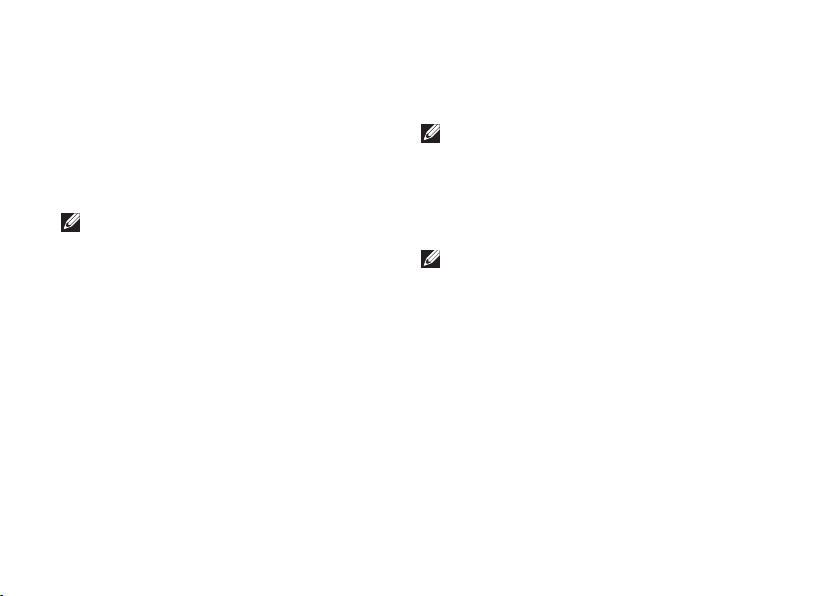
Obnovení operačního systému
Provedení zálohy pomocí nástroje
Dell Factory Image Restore
Zapněte počítač. Jakmile se zobrazí 1.
logo Dell, stiskněte několikrát klávesu
<F8>, aby se otevřelo okno Vista
Advanced Boot Options (Pokročilé
možnosti bootování systému Vista).
POZNÁMKA: Pokud čekáte příliš
dlouho a objeví se logo operačního
systému, počkejte, dokud se nezobrazí
plocha Microsoft
poté vypněte počítač a zkuste to znovu.
Vyberte položku 2. Repair Your Computer
(Opravit počítač).
Zobrazí se okno 3. Možnosti obnovení
systému.
Vyberte rozvržení klávesnice a klepněte 4.
na tlačítko Další.
Chcete-li zpřístupnit možnosti obnovení, 5.
přihlaste se jako místní uživatel. Přístup
k příkazovému řádku získáte zadáním
výrazu administrator do pole Jméno
uživatele a klepnutím na tlačítko OK.
44
®
Windows®. Teprve
Klepněte na položku 6. Dell Factory Image
Restore. Zobrazí se úvodní obrazovka
nástroje Dell Factory Image Restore.
POZNÁMKA: V závislosti na
konfiguraci bude potřeba vybrat
položku Dell Factory Tools a poté Dell
Factory Image Restore.
Klepněte na tlačítko 7. Další. Zobrazí se
obrazovka Potvrdit odstranění dat.
POZNÁMKA: Pokud nechcete
s nástrojem Factory Image Restore
pokračovat, klepněte na možnost Zrušit.
Klepnutím na políčko potvrďte, že chcete 8.
pokračovat ve formátování pevného disku
a obnově systémového softwaru do stavu
od výrobce a poté klepněte na tlačítko Další.
Bude zahájen proces obnovení. Jeho
dokončení může trvat pět a více minut.
Když jsou operační systém a aplikace
nainstalované při výrobě obnoveny do
počátečního stavu, zobrazí se hlášení.
Klepnutím na tlačítko 9. Dokončit počítač
restartujte.
Page 45

Obnovení operačního systému
Přeinstalování operačního systému
Než začnete
Pokud chcete odstranit problém novou instalací
operačního systému Microsoft
které by se znovu nainstaloval ovladač, zkuste
nejprve použít nástroj Vrátit změny ovladače
zařízení. Pokud nástroj Vrátit změny ovladače
zařízení problém neodstraní, pomocí nástroje
Obnovení systému vraťte operační systém do
funkčního stavu před instalací ovladače nového
zařízení. Viz „Obnovení systému“ na straně 41.
UPOZORNĚNÍ: Než provedete
instalaci, zálohujte všechny datové
soubory na primárním pevném disku.
Primární pevný disk je obvykle první
disk rozpoznaný počítačem.
®
Windows®, při
K přeinstalování operačního systému
Windows jsou zapotřebí následující položky:
disk Dell •
(Operační systém)
disk Dell•
(Ovladače a nástroje)
POZNÁMKA: Disk Dell
Utilities
sestavení počítače. Disk Dell
Utilities
k nainstalování všech požadovaných
ovladačů. V závislosti na oblasti, ve které
byl počítač objednán, nebo na žádosti
o disk, nemusí být disk
Utilities
system
s počítačem dodán.
Operating System
Drivers and Utilities
obsahuje ovladače instalované při
(Ovladače a nástroje) lze použít
(Ovladače a nástroje) a
(Operační systém) nemusí být
Drivers and
Drivers and
Dell
Drivers and
Operating
45
Page 46

Obnovení operačního systému
Přeinstalování systému
Windows Vista
Proces přeinstalace může trvat 1 až 2 hodiny.
Po reinstalaci operačního systému bude
třeba znovu nainstalovat ovladače zařízení,
antivirové programy a ostatní software.
Uložte a zavřete všechny otevřené 1.
soubory a ukončete všechny spuštěné
programy.
Vložte disk s 2.
Pokud se zobrazí zpráva 3. Instalace
systému Windows, klepněte na tlačítko
Konec.
Restartujte počítač.4.
Ihned po zobrazení loga DELL stiskněte 5.
klávesu <F12>.
46
®
operačním systémem
.
POZNÁMKA: Pokud čekáte příliš
dlouho a objeví se logo operačního
systému, počkejte, dokud se nezobrazí
plocha Microsoft
®
Windows®. Teprve
poté vypněte počítač a zkuste to znovu.
POZNÁMKA: Další kroky změní
zaváděcí sekvenci, a to jednorázově.
Při příštím spuštění se systém spustí
podle zařízení uvedených v instalačním
programu systému.
Když se zobrazí seznam zařízení 6.
k zavedení, vyberte položku CD/DVD/
CD-RW Drive a stiskněte klávesu
<Enter>.
Pro 7. spuštění z disku CD-ROM
stiskněte libovolnou klávesu.
Postupujte podle pokynů na obrazovce
pro dokončení instalace.
Page 47

Získání nápovědy
Pokud se setkáte při práci s počítačem
s potížemi, proveďte následující kroky
a pokuste se problém diagnostikovat a vyřešit:
Informace a postupy vztahující 1.
se k problému naleznete v části
„Odstraňování potíží“ na straně 26.
Pokyny k používání nástroje Dell 2.
Diagnostics naleznete v části „Diagnostický
nástroj Dell Diagnostics“ na straně 37.
Vyplňte „Diagnostický kontrolní seznam“ 3.
na straně 53.
Pokud potřebujete pomoci s instalací 4.
a postupy odstraňování problémů,
použijte rozsáhlou sadu online služeb na
stránkách Dell Support (support.dell.com).
Obsáhlejší seznam služeb podpory
společnosti Dell naleznete na straně 49
v části „Služby online“.
Pokud předchozí kroky problém 5.
nevyřešily, postupujte podle pokynů
v kapitole „Kontaktování společnosti
Dell“ na straně 53.
POZNÁMKA: Kontaktujte středisko
podpory společnosti Dell telefonicky
v blízkosti svého počítače, aby vám
personál podpory mohl pomoci se
všemi potřebnými postupy.
POZNÁMKA: Systém kódu expresní
služby společnosti Dell nemusí být ve
všech zemích k dispozici.
Na výzvu automatizovaného telefonního
systému společnosti Dell zadejte svůj
kód expresní služby a váš telefonát bude
přesměrován přímo k odpovědnému
pracovníku podpory. Pokud nemáte kód
expresní služby, otevřete složku Dell
Accessories, poklepejte na ikonu Express
Service Code a postupujte podle pokynů.
47
Page 48
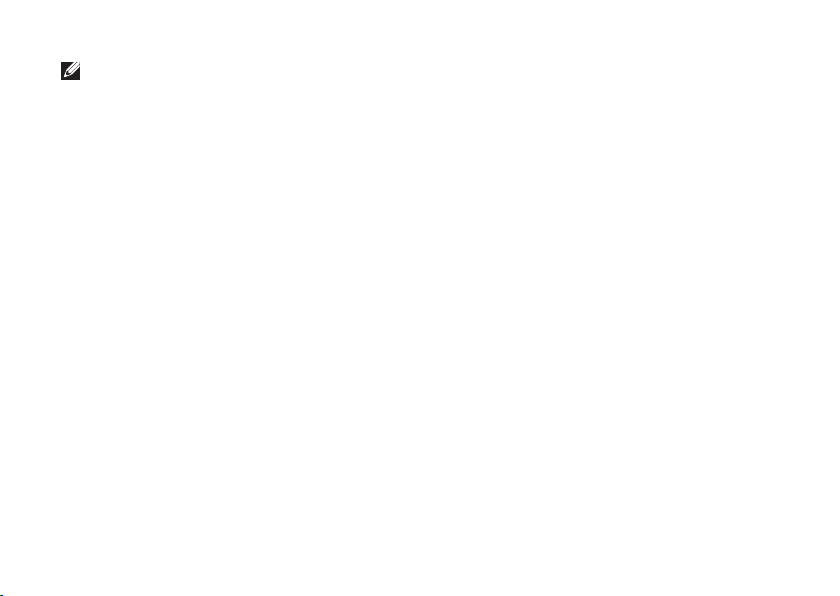
Získání nápovědy
POZNÁMKA: Některé z následujících
služeb nejsou vždy dostupné ve všech
zemích mimo Spojené státy. Zavolejte
místnímu zástupci společnosti Dell
a zeptejte se na dostupnost služeb.
Technická podpora a služby zákazníkům
Služby podpory společnosti Dell jsou
k dispozici, aby vám poskytly odpověď
na vaše otázky týkající se hardwaru Dell.
Náš personál podpory využívá počítačové
diagnostické nástroje, pomocí kterých vám
může poskytnout rychlé a přesné odpovědi.
Pokud chcete kontaktovat službu podpory
společnosti Dell, přečtěte si část „Než
zavoláte“ na straně 52 a vyhledejte
kontaktní informace pro vaši oblast nebo
přejděte na web support.dell.com.
48
DellConnect™
Nástroj DellConnect je jednoduchý online
přístupový nástroj umožňující pracovníkům
servisních služeb a podpory Dell přístup
do vašeho počítače prostřednictvím
širokopásmového připojení, diagnostikovat
vaše potíže a odstranit je pod vaším
dohledem. Další informace najdete na
adrese www.dell.com/dellconnect.
Page 49

Získání nápovědy
Služby online
Informace o produktech a službách
společnosti Dell najdete na následujících
webových stránkách:
www.dell.com•
www.dell.com/ap• (pouze pro oblast Asie
a Tichomoří)
www.dell.com/jp• (pouze pro Japonsko)
www.euro.dell.com• (pouze pro Evropu)
www.dell.com/la• (pro oblast Latinské
Ameriky a Karibiku)
www.dell.ca• (pouze pro Kanadu)
Podpora společnosti Dell je přístupná
prostřednictvím následujících webových
stránek a e-mailových adres:
Webové stránky podpory
společnosti Dell
support.dell.com•
support.jp.dell.com• (pouze pro Japonsko)
support.euro.dell.com• (pouze pro Evropu)
E-mailové adresy podpory Dell:
mobile_support@us.dell.com•
support@us.dell.com•
la-techsupport@dell.com• (pouze pro
oblast Latinské Ameriky a Karibiku)
apsupport@dell.com• (pouze pro oblast
Asie a Tichomoří)
E-mailové adresy marketingového
a prodejního oddělení společnosti Dell
apmarketing@dell.com• (pouze pro
oblast Asie a Tichomoří)
sales_canada@dell.com• (pouze pro
Kanadu)
Anonymní protokol přenosu
souborů (FTP)
ftp.dell.com•
Přihlaste se jako uživatel: anonymous
a použijte svou e-mailovou adresu jako
heslo.
49
Page 50

Získání nápovědy
Automatizovaná služba stavu objednávek
Chcete-li zkontrolovat stav objednávky
jakýchkoli produktů Dell, můžete přejít na
adresu support.dell.com nebo můžete
zavolat na automatizovanou službu stavu
objednávek. Nahraná zpráva Vás vyzve
k zadání informací potřebných pro vyhledání
objednávky a sdělení informací o jejím stavu.
Telefonní číslo pro oblast, v níž se nacházíte,
naleznete v části „Kontaktování společnosti
Dell“ na straně 53.
Pokud máte nějaký problém s objednávkou,
například chybějící součásti, nesprávné
součásti nebo nesprávnou fakturu,
kontaktujte zákaznickou podporu
společnosti Dell. Před telefonátem si
připravte fakturu nebo balicí list. Telefonní
číslo pro oblast, v níž se nacházíte,
naleznete v části „Kontaktování společnosti
Dell“ na straně 53.
50
Informace o produktech
Pokud potřebujete informace o dalších
produktech Dell, nebo chcete provést
objednávku, navštivte webové stránky
společnosti Dell na adrese www.dell.com.
Telefonní číslo pro vaši oblast nebo kontakt
na prodejce najdete v části „Kontaktování
společnosti Dell“ na straně 53.
Page 51

Získání nápovědy
Vrácení zboží za účelem záruční opravy nebo vrácení peněz
Připravte si všechny vracené položky, které
jsou určené k opravě nebo vrácení peněz,
a to následujícím způsobem:
POZNÁMKA: Před navrácením
produktu společnosti Dell zálohujte
veškerá data na pevném disku nebo
na jiném úložném zařízení, které
je součástí produktu. Odstraňte
všechny důvěrné, soukromé nebo
osobní informace a přenosná média,
jakými jsou disky CD a paměťové
karty. Společnost Dell nenese žádnou
zodpovědnost za ztrátu jakýchkoliv
důvěrných, soukromých nebo osobních
informací, ztrátu nebo poškození dat
nebo přenosných médií, které budou
součástí navráceného produktu.
Zavolejte do společnosti Dell a tam 1.
obdržíte autorizační číslo vrácení materiálu,
které čitelně a viditelně napište na balík.
Telefonní číslo pro oblast, v níž se
nacházíte, naleznete v části „Kontaktování
společnosti Dell“ na straně 53.
Přiložte kopii faktury a dopis s důvodem 2.
vrácení.
Přiložte také kopii diagnostického 3.
kontrolního seznamu (viz „Diagnostický
kontrolní seznam“ na straně 53)
s označením testů, které jste provedli,
a případných chybových hlášení nástroje
Dell Diagnostics (viz „Diagnostický
nástroj Dell Diagnostics“ na straně 37).
Přiložte veškeré příslušenství, které 4.
náleží k vracené položce/položkám
(napájecí kabely, software, příručky
atd.), pokud zboží vracíte za účelem
vrácení peněz.
51
Page 52

Získání nápovědy
Zabalte vracené zařízení do originálního 5.
nebo jiného vhodného obalu.
POZNÁMKA: Jste odpovědní za
zaplacení přepravních nákladů. Jste
odpovědní také za pojištění vracených
produktů a nesete rizika za ztrátu při
přepravě zásilky. Nejsou přijímány
balíky zasílané na dobírku.
POZNÁMKA: Vracené zboží,
které nesplní některé z předchozích
požadavků, bude zamítnuto a vráceno
odesílateli.
52
Než zavoláte
POZNÁMKA: Při telefonátu mějte
k dispozici kód expresní služby. Kód
umožní automatizovanému systému
telefonní podpory společnosti Dell váš
telefonát správně přesměrovat. Také
můžete být požádáni o výrobní číslo
(nachází se na štítku pod panelem
pozice FlexBay).
Nezapomeňte vyplnit následující
diagnostický kontrolní seznam. Pokud to
je možné, zapněte počítač před zavoláním
technické podpory společnosti Dell
a zavolejte z takového telefonního přístroje,
který je v blízkosti počítače. Můžete být
požádáni o zadání některých příkazů na
klávesnici, poskytnutí podrobných informací
během prováděných operací nebo
vyzkoušení jiného postupu odstraňování
potíží, které můžete provést pouze na
samotném počítači. Zkontrolujte, zda je
k dispozici dokumentace k počítači.
Page 53

Získání nápovědy
Diagnostický kontrolní seznam
Jméno:•
Datum:•
Adresa:•
Telefonní číslo:•
• Výrobní číslo a kód expresní služby
(nachází se na štítku pod panelem
FlexBay):
Číslo oprávnění pro vrácení materiálu •
(pokud vám bylo přiděleno technikem
podpory společnosti Dell):
Operační systém a jeho verze:•
Zařízení:•
Rozšiřující karty:•
Jste připojeni k síti? Ano /Ne•
Síť, její verze a síťový adaptér:•
Programy a jejich verze:•
Obsah spouštěcích souborů počítače najdete
v dokumentaci k operačnímu systému.
Pokud je počítač připojen k tiskárně,
všechny soubory vytiskněte. V opačném
případě před kontaktováním společnosti Dell
zaznamenejte obsah každého souboru.
Chybová hlášení, zvukové kódy nebo •
diagnostické kódy:
Popis problému a postupy řešení potíží, •
které jste provedli:
Kontaktování společnosti Dell
Pro zákazníky v USA je k dispozici telefonní
číslo 800-WWW-DELL (800-999-3355).
POZNÁMKA: Pokud nemáte aktivní
internetové připojení, můžete nalézt
kontaktní informace na nákupní
faktuře, balicím seznamu, účtence
nebo v produktovém katalogu
společnosti Dell.
53
Page 54
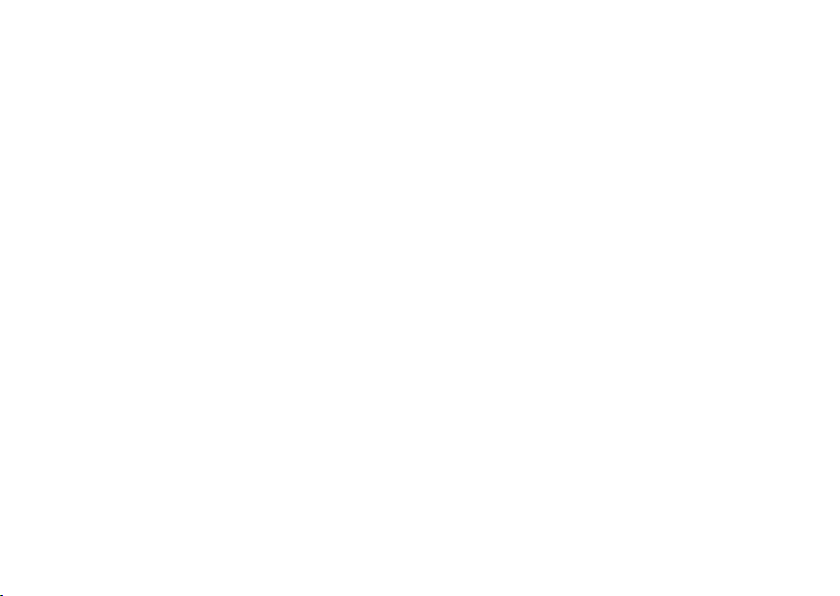
Získání nápovědy
Společnost Dell poskytuje několik online
a telefonních možností podpory a služeb.
Dostupnost se liší v závislosti na zemi
a produktu a některé služby nemusí být
ve vašem regionu k dispozici. Chcete-li
kontaktovat společnost Dell s dotazem
týkajícím se prodeje, technické podpory
nebo zákaznických služeb:
Navštivte stránky 1. support.dell.com.
Vyberte svou zemi nebo oblast 2.
v rozevíracím seznamu Choose
A Country/Region v dolní části stránky.
Klepněte na odkaz 3. Kontaktujte nás
v levé části stránky.
Podle potřeby vyberte příslušné služby 4.
nebo linku podpory.
Vyberte si způsob kontaktování 5.
společnosti Dell, který je pro Vás
nejpohodlnější.
54
Page 55

Další informace a zdroje
Činnost: Zdroj příslušných informací:
přeinstalace operačního systému disk s
nalezení modelového čísla systému zadní strana počítače
spuštění diagnostického programu na
počítači, přeinstalování softwaru Notebook
System Software (NSS), aktualizace
ovladačů nebo vyhledání souborů readme
získání bližších informací o operačním
systému, údržbě periferních zařízení,
polích RAID, Internetu, technologii
Bluetooth
přidání nových paměťových modulů nebo
pevného disku do počítače
přeinstalování nebo výměna opotřebované
nebo porouchané části
®
, sítích nebo e-mailu
operačním systémem
ovladači a nástroji
disk s
POZNÁMKA: Aktuální ovladače
a dokumentaci lze nalézt na stránkách
webové podpory společnosti Dell
adrese support.dell.com.
Průvodce technologiemi Dell
v počítači
Servisní příručka
společnosti Dell na adrese support.dell.com
POZNÁMKA: V některých zemích
může otevření nebo výměna částí
počítače vést ke zrušení záruky. Před
otevřením počítače zkontrolujte záruku
a podmínky pro vracení zboží.
na webu podpory
nainstalovaný
™
na
55
Page 56

Další informace a zdroje
Činnost: Zdroj příslušných informací:
získání informací o bezpečném používání
počítače
kontrola informací v záruce, pravidel
a podmínek (pouze USA), bezpečnostních
pokynů, informací o předpisech, informací
o ergonomii a smlouvy s koncovým uživatelem
nalezení servisního štítku nebo kódu
expresní služby—servisní štítek je potřeba
pro identifikování počítače na stránkách
support.dell.com nebo při kontaktování
technické podpory
nalezení ovladačů a jiných souborů ke stažení
přístup k technické podpoře a produktové
nápovědě
kontrola stavu objednávky nového zboží
získání odpovědí na často kladené otázky
získání aktuálních informací o technických
změnách počítače nebo rozšířených
technických referenčních materiálů pro
technické pracovníky a pokročilé uživatele
56
dokumenty dodané s počítačem, které
obsahují informace o bezpečnosti
a předpisech, a také webové stránky
informující o souladu s předpisy na adrese
www.dell.com/regulatory_compliance
štítek pod panelem FlexBay
webové stránky podpory společnosti Dell
na adrese support.dell.com
Page 57

Specifikace
Model počítače
Studio XPS™ 435T/9000
Tato část obsahuje informace, které můžete
potřebovat při instalaci či upgradu počítače
nebo při aktualizaci ovladačů.
POZNÁMKA: Nabízené možnosti
se mohou lišit podle oblasti. Chceteli více informací o konfiguraci
počítače, klepněte na nabídku Start
→ Nápověda a podpora a poté
vyberte možnost zobrazení informací
o počítači.
Procesor
Typ
Mezipaměť L2 až 1 MB
Mezipaměť L3 8 MB
Intel
®
Core™ i7
Jednotky
Přístupné zvenku dvě 5,25” pozice
jednotek pro jednotku
SATA DVD+/-RW
Super Multi,
jednotku Blu-ray
™
Disc
(kombo) nebo
optickou jednotku
Blu-ray Disc RW
dvě 3,5” pozice pro
moduly Flexdock
a Bluetooth
®
57
Page 58

Specikace
Jednotky
Přístupné zevnitř tři 3,5” pozice
jednotek pro pevné
disky SATA
Paměť
Konektory šest patic DDR3
DIMM přístupných
zevnitř
Kapacita 1 GB, 2 GB a 4 GB
(32bitový operační
systém)
1 GB, 2 GB a vyšší
než 4 GB
(64bitový operační
systém)
Typ paměti 1 066 MHz DDR3
DIMM; pouze paměť
bez ECC
58
Paměť
Minimum 2 GB
Maximum 24 GB
POZNÁMKA: Instrukce pro
upgradování paměti naleznete
v
Servisní příručce
webové podpory společnosti Dell na
adrese support.dell.com.
na stránkách
Informace o počítači
Systémová čipová
sada
Šířka QPI 20 řad (16 datových
Šířka sběrnice DRAM 192 bitů
Podpora pole RAID RAID 0
Čip BIOS (NVRAM) 16 MB
Intel X58 + ICH10R
cest, 4 cesty CRC)
(rozdělení dat)
RAID 1 (zrcadlení)
Page 59

Specikace
Grafika
Samostatný Karta PCI Express
x16
Zvuková karta
Typ Integrovaná 7.1
kanálová, zvuk ve
vysokém rozlišení
s podporou rozhraní
S/PDIF
Komunikace
Bezdrátové
rozhraní (volitelné)
WiFi/Bluetooth
bezdrátová
technologie
Fyzické vlastnosti
Výška 493 mm (19,40 palce)
Šířka 198 mm (7,79 palce)
Hloubka 528 mm (20,78 palce)
Fyzické vlastnosti
Hmotnost 20,01 kg (44,11 liber)
Externí konektory
Síťový adaptér Konektor RJ45
USB Konektory USB 2.0 - tři
Zvuková karta
S/PDIF jeden konektor S/PDIF
eS ATA jeden konektor na
na horním -panelu,
jeden na předním panelu
a čtyři na zadním panelu
horní panel - jeden
konektor pro mikrofon
a jeden pro sluchátka
zadní panel - šest
konektorů podporujících
prostorový zvuk 7.1
(optický)
zadním panelu
59
Page 60

Specikace
Externí konektory
IEEE 1394 jeden 6kolíkový sériový
konektor na zadním
panelu
Napájení
Zdroj napájení
Výkon 475 W
Maximální
rozptyl tepla
Napětí 100-240 V stř. 50-60 Hz,
60
1 621 Btu/h
POZNÁMKA: Rozptyl
tepla je počítán na
základě hodnocení
výkonu zdroje napájení.
10,0 A
POZNÁMKA:
Informace o nastavení
napětí naleznete
v bezpečnostních
informacích dodaných
s počítačem.
Napájení
Knoflíková
baterie
3 V CR2032 lithiová
knoflíková baterie
Doporučené parametry prostředí
Rozsahy teplot:
Provozní 10 ° až 35 °C
(50 ° až 95 °F)
Skladovací
Relativní
vlhkost
(maximální):
Maximální vibrace (při použití náhodného
spektra vibrací, které simuluje prostředí
uživatele):
Provozní 5 až 350 Hz při 0,0002 G2/Hz
Skladovací 5 až 500 Hz při 0,001 až
–40 ° až 70 °C
(–40 ° až 149 °F)
20 % až 80 %
(bez kondenzace)
0,01 G2/Hz
Page 61

Specikace
Doporučené parametry prostředí
Maximální náraz (měřeno, když je pevný
disk v poloze se zaparkovanou hlavou
a při 2ms polosinusovém impulzu):
Provozní 40 G +/- 5 % s trváním
impulsu 2 ms +/- 10 %
(je rovno [51 cm/s])
Skladovací 105 G +/- 5 % s trváním
impulsu 2 ms +/- 10 %
(je rovno [127 cm/s])
Doporučené parametry prostředí
Nadmořská výška (maximální):
Provozní –15,2 až 3 048 m
(–50 až 10 000 stop)
Skladovací –15,2 až 10 668 m
(–50 až 35 000 stop)
Stupeň
uvolňování
znečišťujících
látek do
vzduchu
G2 nebo nižší dle normy
ISA-S71.04-1985
61
Page 62

Příloha
Upozornění společnosti Macrovision
Produkt používá technologii podléhající
ochraně autorských práv, která je chráněna
nároky některých amerických patentů a jinými
právy na duševní vlastnictví společnosti
Macrovision Corporation a dalších vlastníků.
Použití této technologie chráněné autorskými
právy musí být schváleno společností
Macrovision Corporation a je určeno pouze
pro domácí a omezené zobrazovací použití,
není-li uplatněna jiná licence společnosti
Macrovision Corporation. Zpětná analýza
a dekompilace jsou zakázány.
62
Page 63
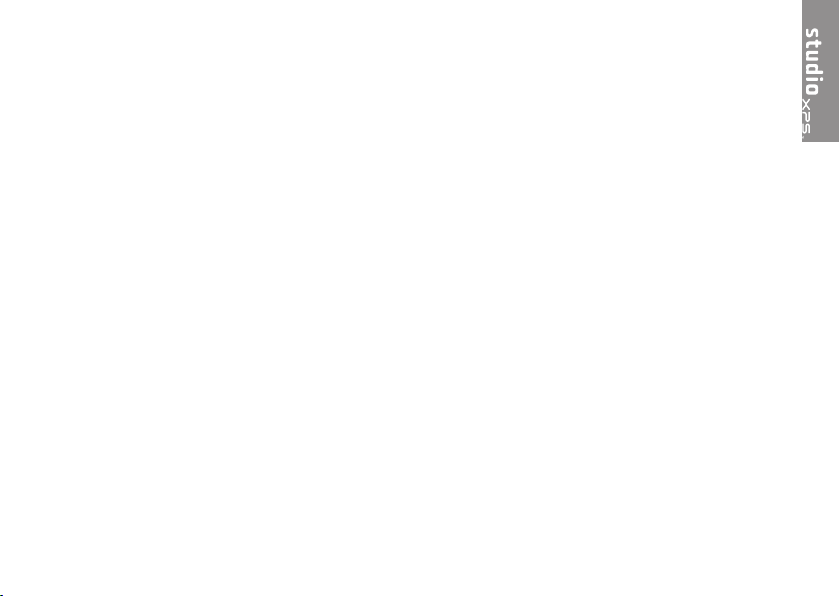
Rejstřík
C
čipová sada 58
D
data, zálohování 24
DellConnect 48
Diagnostický kontrolní seznam 52
diagnostický nástroj Dell Diagnostics 37
disky CD, přehrávání a vytváření 22
disky DVD, přehrávání a vytváření 22
doprava produktů
za účelem vrácení nebo opravy 51
E
e-mailové adresy
technické podpory 49
e-mailové adresy podpory 49
energie
úspora 23
H
HDMI
displej 8
heslo expresní služby 47
I
ISP
poskytovatel internetového připojení 14
K
konektor ILEE 1394 20
konektor mikrofonu 18
konektor S/PDIF 21
63
Page 64

Rejstřík
konektor vstupu linky 18
kontaktování společnosti Dell on-line 53
kontaktování společnosti Dell telefonicky 52
kontrolka využití pevného disku 17
M
možnosti počítače 22
N
nastavení
možnosti napájení 23
plocha 22
nástroj Dell Faktory Image Gestore 41
O
obnovení disku do výchozího stavu 43
obnovení systému 41
optický audio konektor
připojení S/PDIF 21
ovladače a soubory ke stažení 56
64
P
pevný disk
typ 58
podpora související s pamětí 58
potíže se softwarem 31
potíže s hardwarem
diagnostika 36
potíže s pamětí
řešení 30
potíže s napájením, řešení 28
přední konektory 16
přihlášení na FTP, anonymní 49
připojení
k Internetu 14
volitelný síťový kabel 11
zobrazuje 8
připojení k Internetu 14
připojení k síti
oprava 28
Page 65
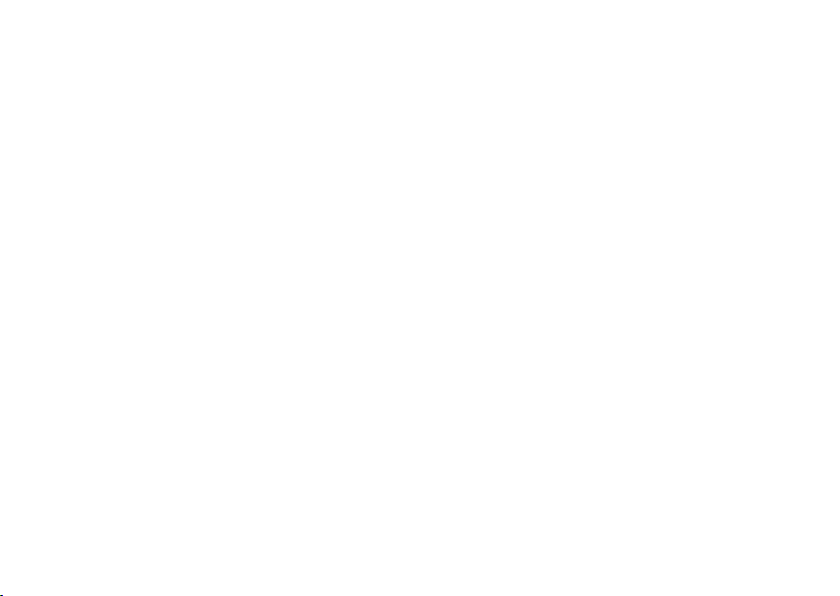
Rejstřík
připojení k bezdrátové síti 27
procesor 57
Průvodce řešeními potíží s hardwarem 36
průvodce technologiemi Dell
další informace 55
R
reinstalace systému Windows 41
rychlost sítě
testování 27
S
servisní jmenovka 16, 53
Síťový konektor
umístění 20
slot bezpečnostního kabelu 19
služby zákazníkům 48
softwarové funkce 22
Specifikace 26, 33, 41
stav objednávky 50
stránky podpory
celosvětové 49
stránky podpory společnosti Dell 56
Středisko technické podpory společnosti
Dell 33
systémová hlášení 34
T
technická podpora 48
teplota
rozsahy pro spuštěný počítač a jeho
skladování 60
tlačítko napájení a světlo 17
tlačítko Vysunout 16
65
Page 66

Rejstřík
U
USB 2.0
přední konektory 17, 18
zadní konektory 21
úspora energie 23
V
vrácení v souladu se zárukou 51
W
Windows, reinstalace 41
Windows Vista
přeinstalování 46
průvodce kompatibilitou programů 32
®
Z
zálohy
vytváření 24
zdroje, nalezení dalších 55
získání dalších informací 55
66
